iPhone/iPad/iPod touchに搭載されているデフォルト「メモ」は、予定やアイデアや買い物リストなどのちょっとした覚えておきたいことを簡単に記録できるメモ帳アプリです。この便利な「メモ」アプリを通して、緊急状況にあっても手軽で素早く大事な情報を記したり、自分のスケジュールをちゃんと把握したりすることもできますね。もし常に重要な情報を保存している「メモ」アプリのメモがリセット・誤削除・物理損傷などの原因で紛失しまいましたら、iTunesまたはiCloudからメモを復元可能です。しかし、その中の肝心な一つはバックアップしているかどうかが分かりませんでしたら、確認方法はあるんでしょうか。
「FonePaw iPhoneデータ復元」で直接PCでiCloudやiTunesのバックアップを抽出でき、復元したいメモを確認するまで、バックアップされているデータを全て見極めることができます。さらに、バックアップを取っていなくても、お使いのデバイス本体からメモ帳を復元できる機能も付け加えています。
早速下記のダウンロードボタンをクリックして、無料体験しましょう。
Windows Version DownloadMac Version Download
消えたiPhoneメモを復元する手順
ステップ1.復元モードを選択し、iCloudアカウントにサインイン
「FonePaw iPhoneデータ復元」を立ち上げて、「iCloudバックアップファイルから復元」モードを選択します。ご覧通り、iCloudのアカウント情報を求められます。Apple IDとパスワードを入力して、次のステップに進めます。
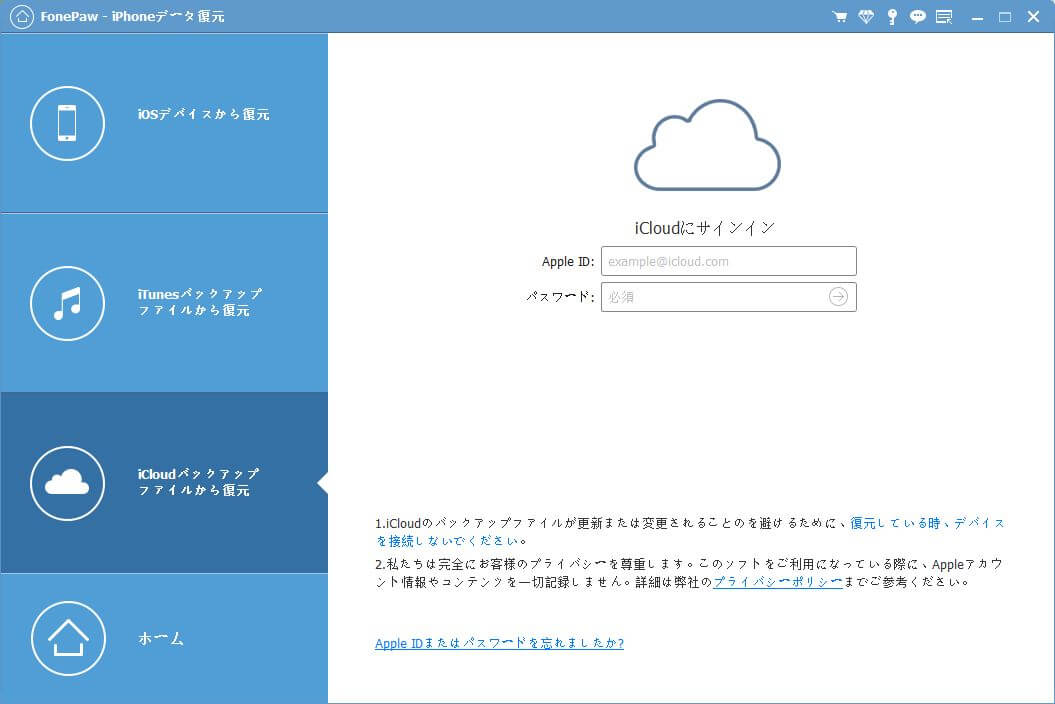
ノート:「FonePaw iPhoneデータ復元」はユーザーのiCloudアカウント情報を一切記録しません。
ステップ2.バックアップを選択・スキャン
成功にアカウントをログインしたら、全部のiCloudバックアップが検出されます。iCloudバックアップをスキャンするため、好きなバックアップを選び、「ダウンロード」ボタンをクリックしてください。
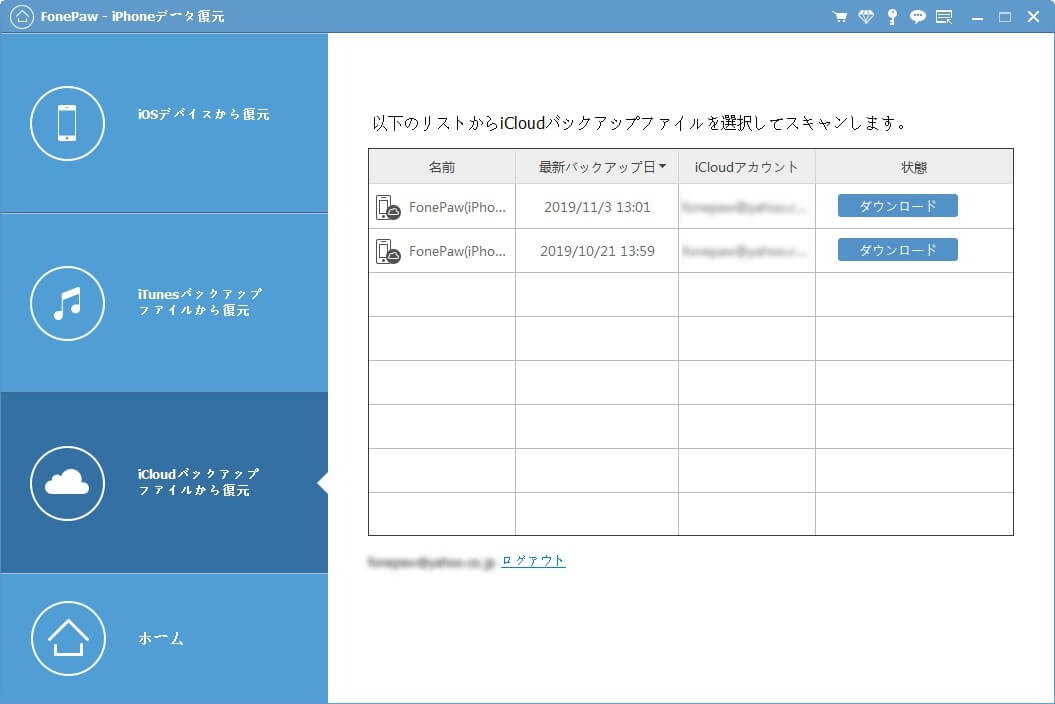
ステップ3.削除・消えたメモを確認・復元
スキャンが終了したら、確認できる全てのデータが順番に表示されます。メモを復元するには、左側の「メモ」項目を選択します。取り戻そうとするメモを選び、「復元」ボタンをクリックすれば、メモが指定した場所に復元できます。
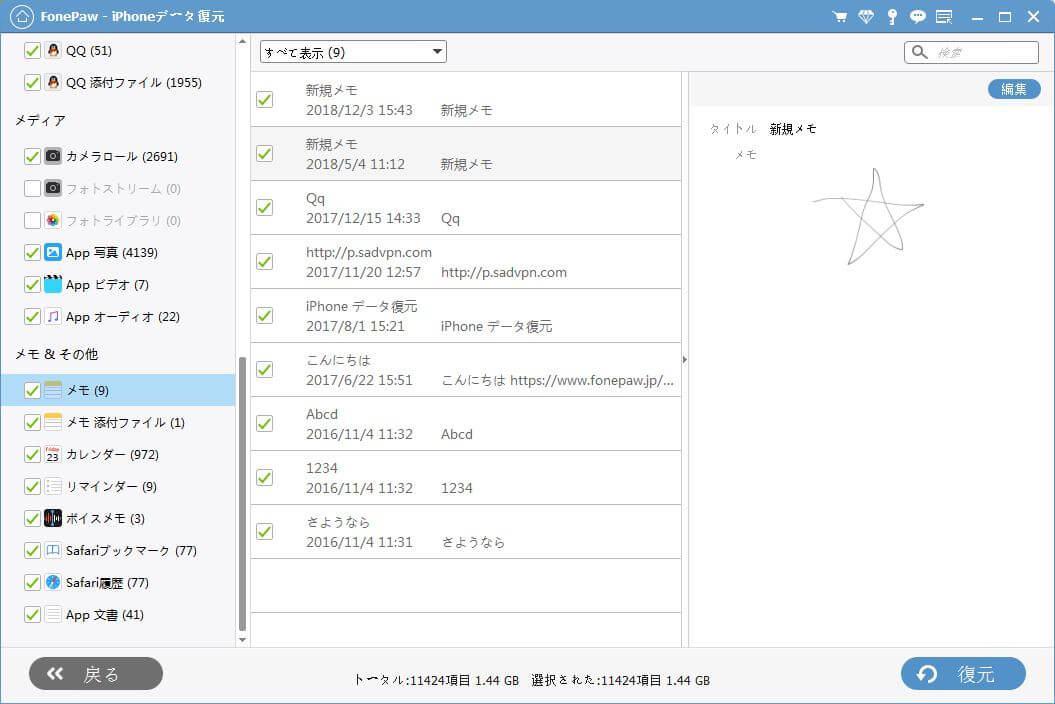
おめでとうー三つシンプルなステップでiCloudからメモ帳を復元できました!今後、パワフルな「>FonePaw iPhoneデータ復元」さえあれば、iOSデバイスのメモを失っても、心配する必要がありません!もしご質問がありましたら、コメント欄にご記入ください。
 オンラインPDF圧縮
オンラインPDF圧縮 オンラインPDF圧縮
オンラインPDF圧縮


